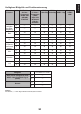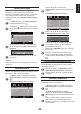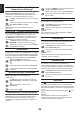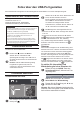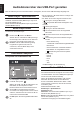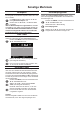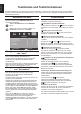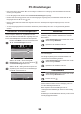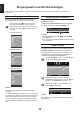Operation Manual
23
Deutsch
Farbeinstellungen
Die Funktion Farbeinstellungen ermöglicht die
Einstellung einzelner Farben Ihren persönlichen
Wünschen entsprechend. Dies kann bei Verwendung
einer externen Quelle nützlich sein. Sie kann nur
eingestellt werden, wenn 3D-Farbverwaltung auf Ein
gesetzt ist.
Im Bild-Menü wählen Sie Farbeinstellungen
anschließend drücken Sie .
Drücken Sie , wählen Sie anschließend mit
▲ / ▼ das gewünschte Element zur Anpassung
aus.
OK
Farbton Sättigung Helligkeit
Farbeinstellungen
0
0
0
0
0
0
0
0
0
0
0
0
0
0
0
0
0
0
Rot
Grün
Blau
Gelb
Magenta
Cyan
Zurücksetzen
OK
Eingabe
RETURN
Zurück
Drücken Sie ►, wählen Sie anschließend mit
◄ / ► die Optionen Farbton, Sättigung oder
Helligkeit.
FarbtonSättigung Helligkeit
Rot
4
Passen Sie die Einstellungen mit ◄ / ► nach
Wunsch an.
Hinweis:
Diese Funktion steht im PC-Eingangsmodus nicht zur
Verfügung.
Farbtemperatur
Die Funktion "Farbtemperatur" erlaubt Ihnen den
rötlichen oder bläulichen Farbton zu verstärken, um ein
Bild "wärmer" bzw. "kühler" darzustellen.
Im Bild-Menü wählen Sie mit ► den Eintrag
Bildeinstellungen, anschließend drücken Sie
.
Das Bildeinstellungen-Menü erscheint.
EXIT
Beenden
OK
Eingabe
Bildeinstellungen
Active Backlight Control
3D-Farbverwaltung
Farbeinstellungen
DNR
MPEG NR
ein
ein
niedrig
niedrig
BILD
OK
OK
Wählen Sie mit ▲ / ▼ den Eintrag
Farbtemperatur, drücken Sie anschließend ◄
oder ►.
Das Farbtemperatur-Menü erscheint.
Bearbeiten
RETURN
Zurück
Bildeinstellungen
Bildmodus
Panelhelligkeit
Kontrast
Helligkeit
Farbe
Farbton
Schärfe
Schwarz/Weiß-Pegel
Kino Modus
Farbtemperatur
Zurücksetzen
Benutzer
100
100
50
50
0
50
hoch
ein
Kalt
OK
Wählen Sie mit ◄ /► die gewünschte
Farbtemperatur: Natürlich, Warm, Kalt.
Farbtemperatur
Farbtemperatur
Rotlevel
Grünlevel
Blaulevel
Kalt
0
0
0
Zurück Beenden
4
Wählen Sie mit ▲ / ▼ die gewünschte Option
zur Einstellung, passen Sie die Einstellung
anschließend mit ◄ / ► an.
Kehren Sie mit RETURN wieder zum vorherigen
Menü zurück.
Wenn Sie die Farbtemperatur-Einstellungen
wieder auf die Werksvorgaben zurücksetzen
möchten, wählen Sie Rücksetzen und drücken
.
Aktive Beleuchtungskontrolle
Ist die aktive Beleuchtungskontrolle aktiviert,
werden die Beleuchtungsstufen bei dunklen Szenen
automatisch optimiert.
Drücken Sie auf ►, um Bildschärfe im Menü
Aktive Beleuchtungskontrolle auszuwählen.
Drücken Sie auf ◄ oder ►, um Ein oder Aus
zu wählen.
Schwarz-/Weißstufe
Diese Funktion verstärkt die dunklen Bildbereiche,
wobei diese definierter hervortreten.
Im Bild-Menü wählen Sie mit ► den Eintrag
Bildeinstellungen, anschließend drücken Sie
.
Das Bildeinstellungen-Menü erscheint.
Wählen Sie mit ▲ / ▼ den Eintrag Schwarz/
Weiß-Pegel, drücken Sie anschließend ◄ oder
►.
Passen Sie den Pegel mit ◄ / ► an. Dieser
Effekt wirkt sich je nach Bildmaterial unter-
schiedlich aus und wird am ehesten bei dunklen
Farben deutlich.